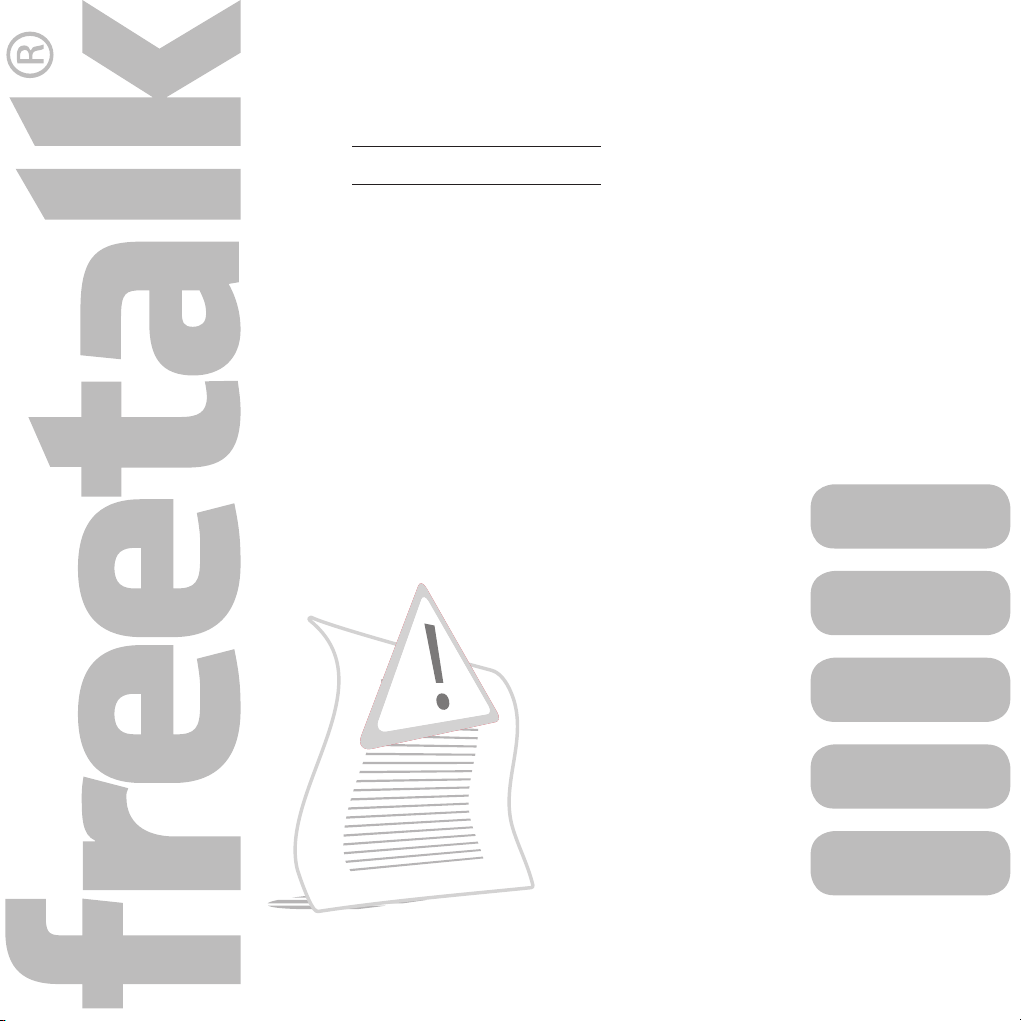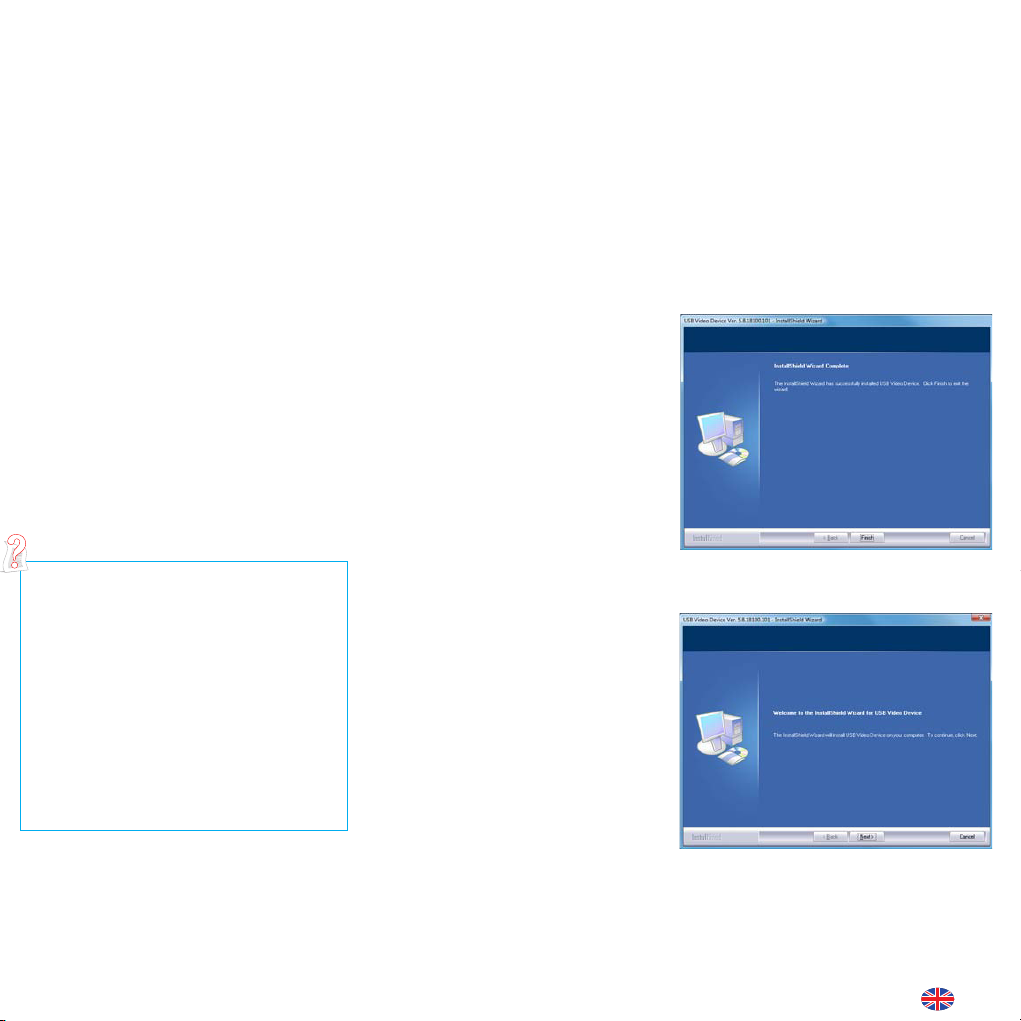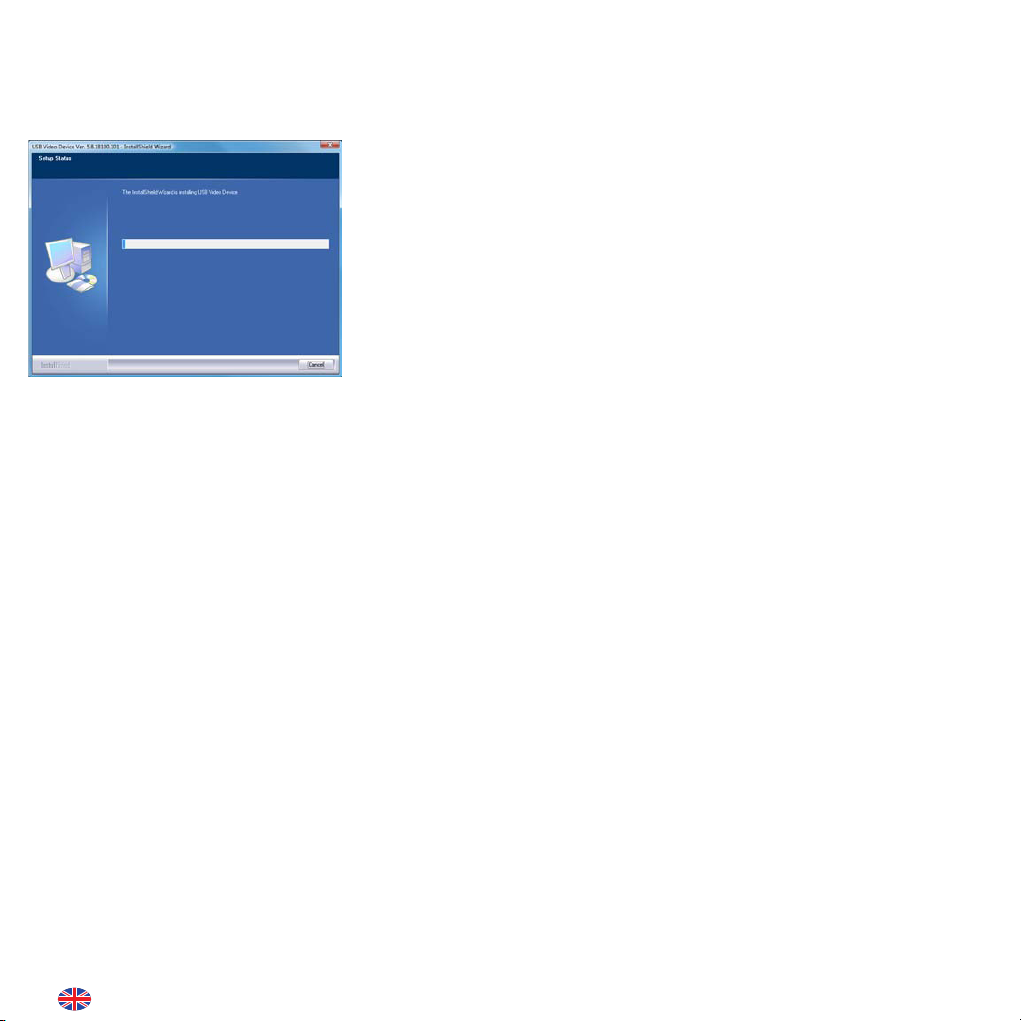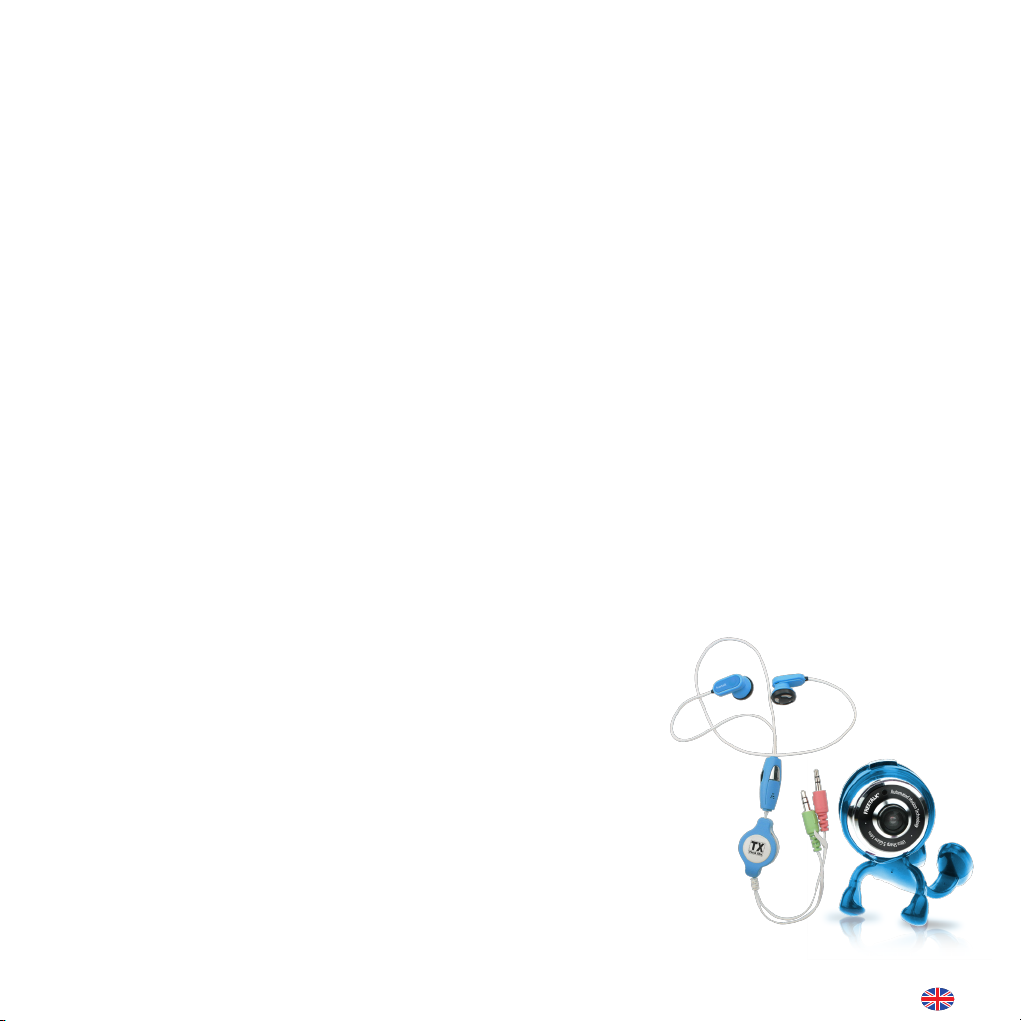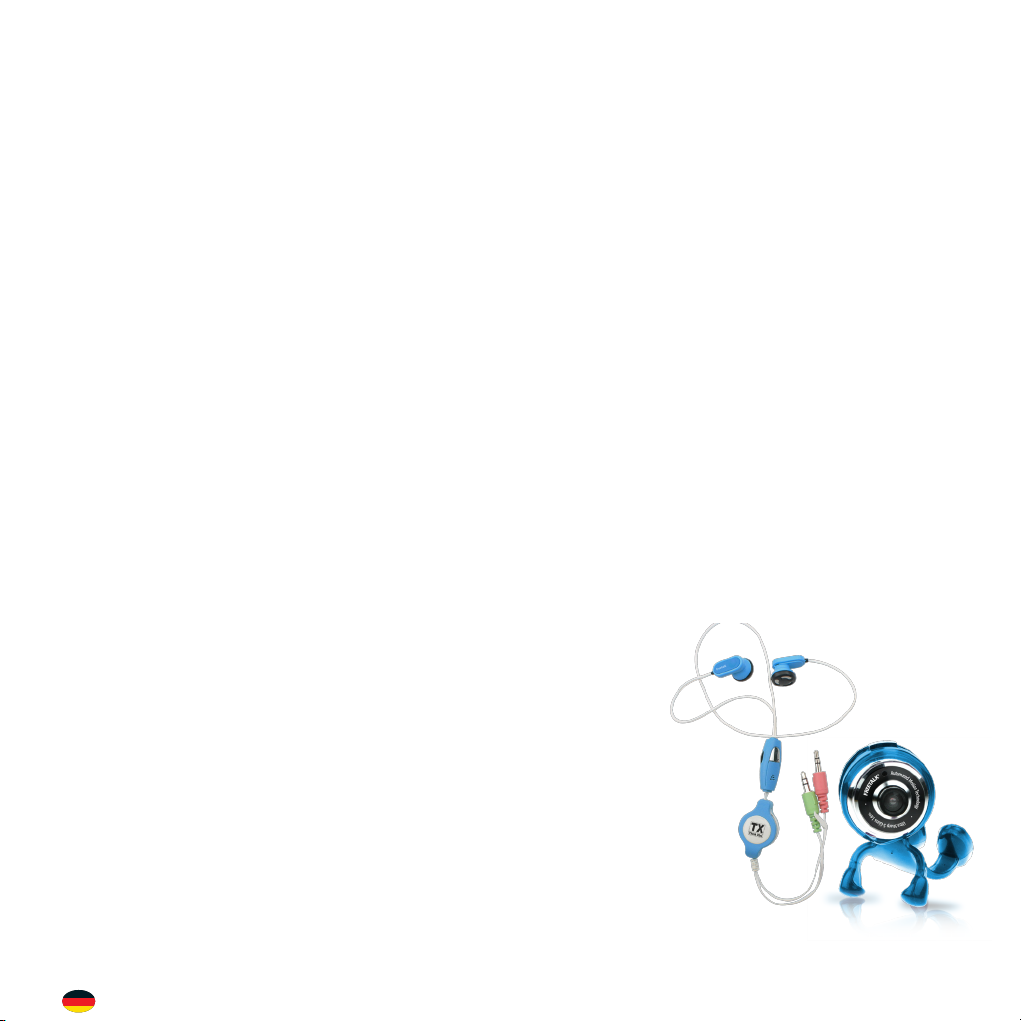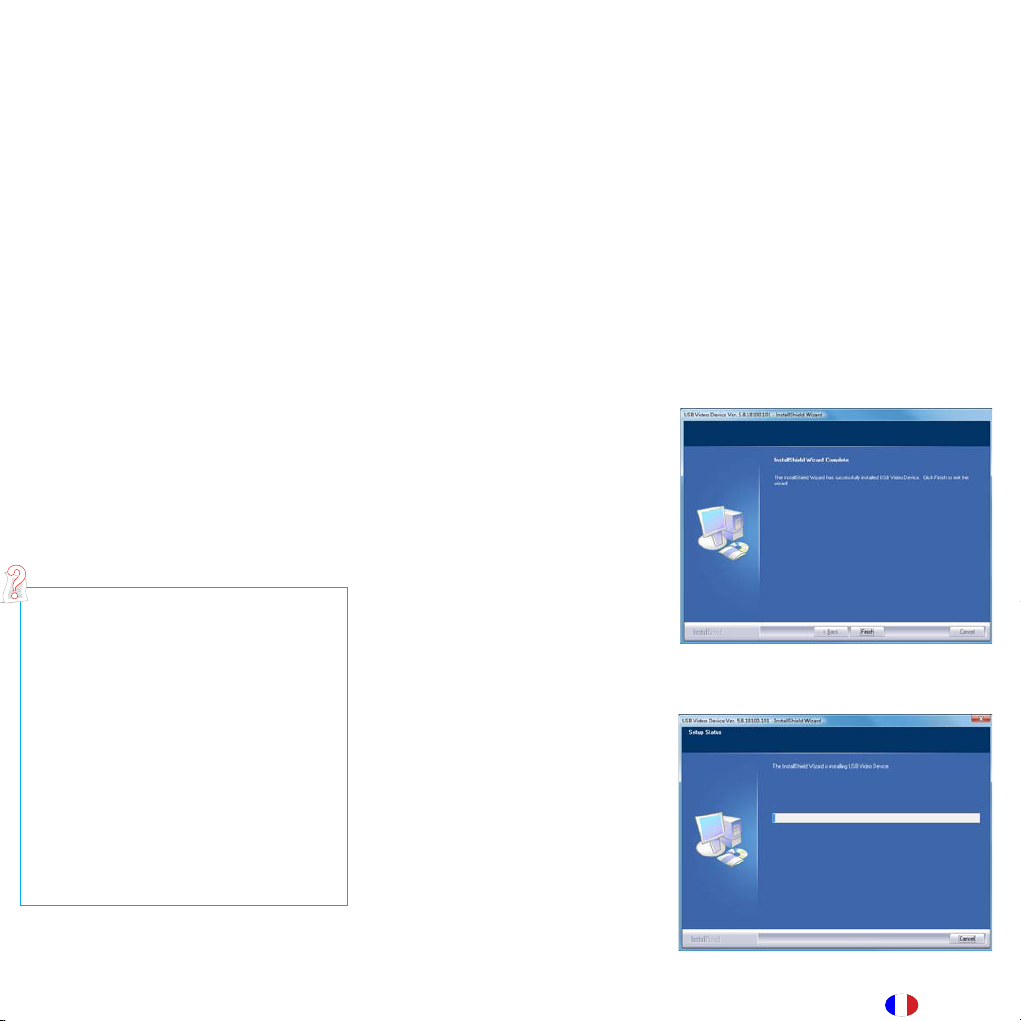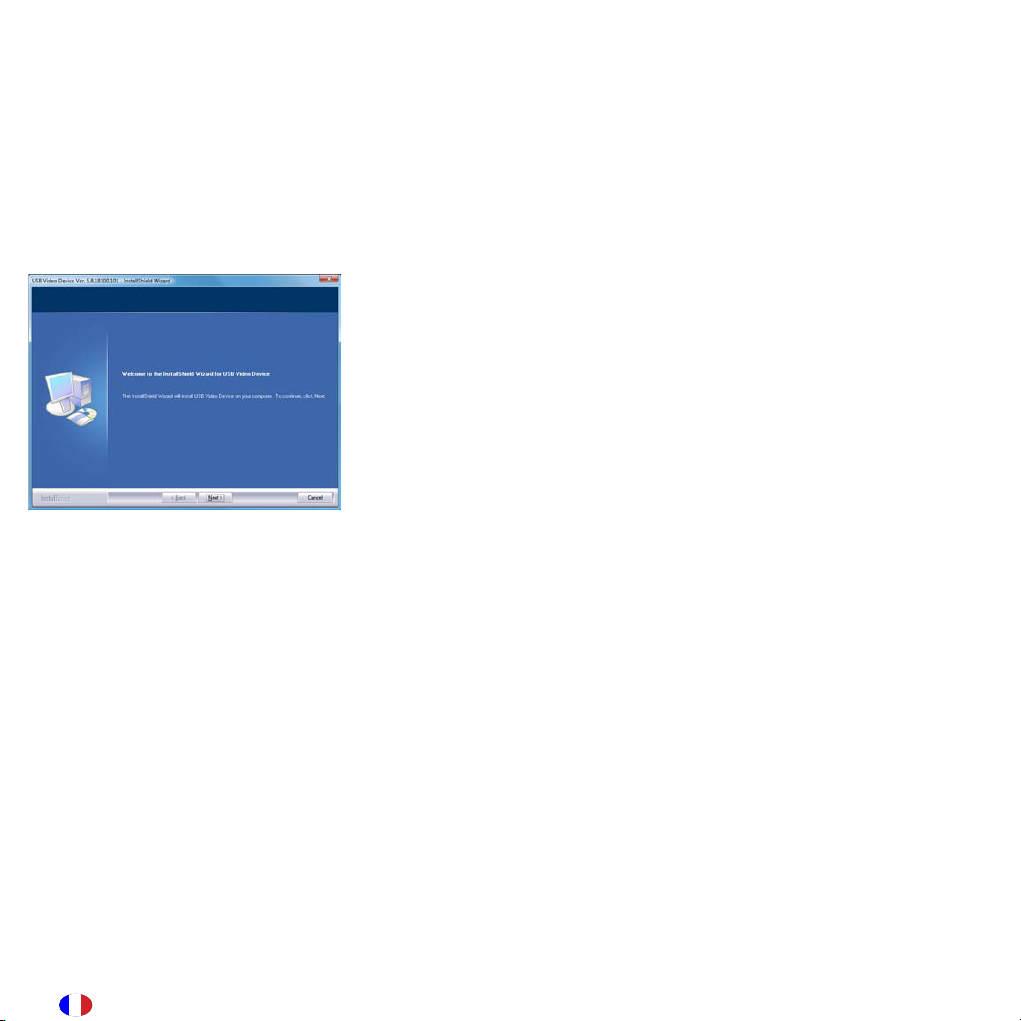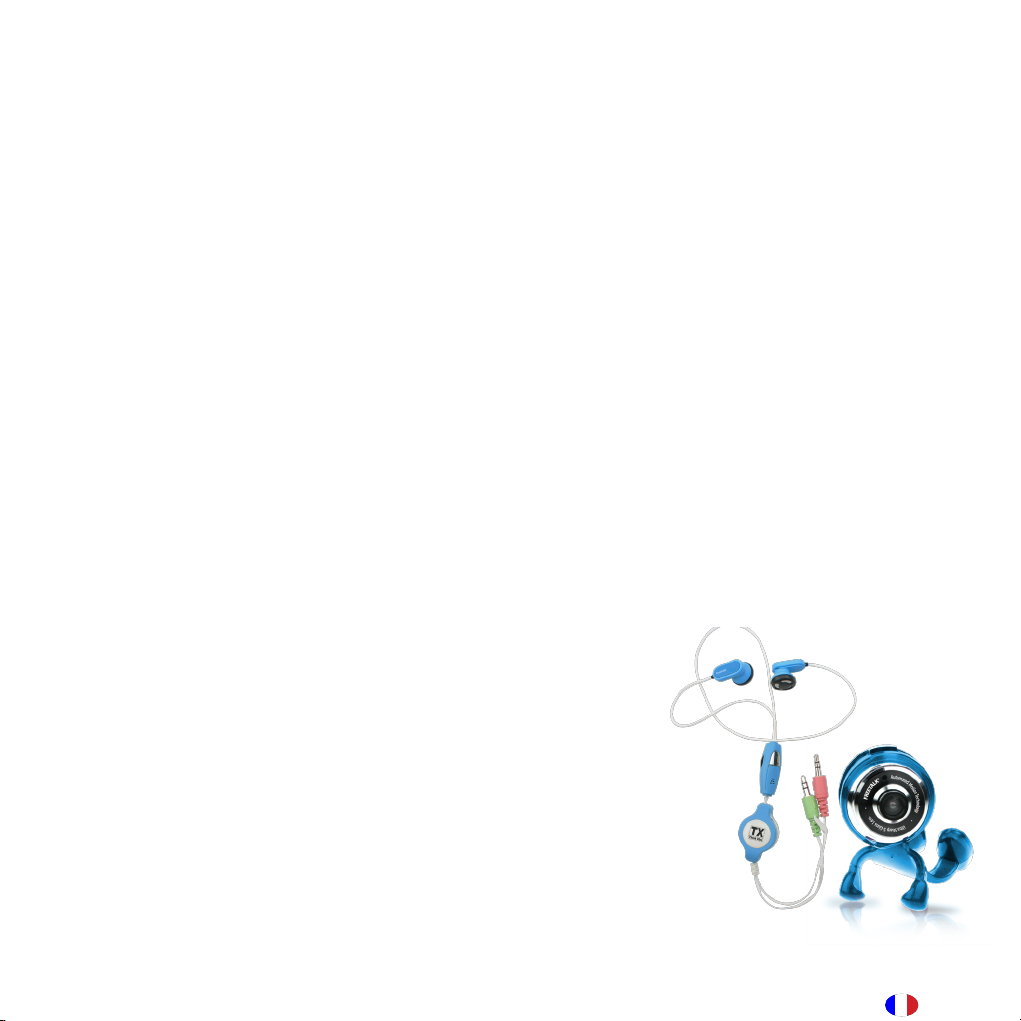DE
6
Hinweis: Eventuell erscheint die Windows XP®-
Anzeige:
„Hardware-Installation“.
„Die von Ihnen installierte Software hat nicht den
Windows Logo Test zur Bestätigung ihrer Kompat-
ibilität Windows XP®… durchlaufen”. Bitte wählen
Sie„Trotzdem Fortfahren”.
Hinweis: Eventuell erscheint die Windows XP®-
Anzeige:
„Windows benötigt eine Genehmigung um fort-
zufahren”. Bitte wählen Sie„Fortfahren”
3. Befolgen Sie die Bildschirmanweisungen.
4. Klicken Sie auf „Finish” um die Installation ab-
zuschließen.
Hinweis : Der neuste Treiber für die Webkamera
kann von www.freetalk.me heruntergeladen
werden
3 Einrichten der Kamera
Nach erfolgreicher Installation derTreibersoftware
Ihrer Webkamera nden Sie ein neues Programm
im Start Menü mit dem Namen [USB PC Camera],
Klicken Sie es an und wählen Sie [AMCap] , um das
Programm zu starten.
1. Im Dropdown-Menü [Geräte] wechseln Sie die
Kamera zu [USB PC Camera].
2. Im Dropdown-Menü [Optionen] wählen Sie
[Preview]. Mit Preview können Sie das Bild der PC
Webcam sehen. Ebenso können Sie sämtliche Än-
derungen sehen, die Sie an den Einstellungen der
Kamera vornehmen.
3. Im Dropdown-Menü [Options] wählen Sie
[Video Capture Filter] dies ermöglicht Ihnen
die Steuerung der Video-Eekte wie Helligkeit,
Kontrast, Farbsättigung und Schärfe zu steuern.
Außerdem können Sie damit einige der großar-
tigen Echtzeiteekte wie TV-Bildschirm, Zeitung-
shintergrund, Postkarte usw. auswählen. Es wird
strengstens empfohlen, die Belichtung und die
USB-Bandbreite in der AUTO-Einstellung zu be-
lassen.
4. Durch Klicken auf [Video Capture Pin] aus dem
Dropdown-Menü[Optionen] könnenSiedie Auö-
sung der Kamera einstellen. Das einzige Mal, das
Sie die Auösung der Kamera ändern müssen, ist
wenn Sie Filme drehen, und diese Ihren Freunden
und Ihrer Familie zeigen, oder um Fotos zu ma-
chen. Bitte seien Sie sich bewusst, dass je höher
die Auösung des von Ihnen gebrauchten Films
ist, desto mehr Festplattenspeicherplatz benöti-
gen Sie, um ihn zu speichern. Möchten Sie Filme
per E-Mail verschicken, raten wir Ihnen zur niedri-
gstmöglichen Auösung, die nicht die Bildqualität
im Verhältnis zum Speicherplatz beeinträchtigt.
Die Änderung der Einstellungen der Webkamera
zu AMCap hat keine Auswirkungen darauf, wie
Programme wie Skype die Kamera nutzen™
Benutzen Sie das Dropdown-Menü an der Kamera
dazu
5. Durch Anklicken von [Set Frame Rate] im Drop-
down-Menü [Capture] können Sie die Bildfre-
quenz festlegen:
4 Benutzen der Webkamera
1. Wählen Sie im Dropdown-Menü [Datei] [Set
Capture File].
Es erscheint ein Pop-up-Bildschirm, indem Sie
aufgefordert werden, den Dateinamen zu wählen
und den Speicherort für das Video.
Berücksichtigen Sie bitte, dass die Erweiterung
des Dateinamens“.avi”sein muss.
2. Im Dropdown-Menü [Capture] wählen Sie [Start
Capture] zum Starten der Aufnahme.
3. Im Dropdown-Menü [Capture] wählen Sie [Stop
Capture] zum Beenden der Aufnahme.
4. Gehen zu dem Ort, an dem Sie den Videoclip
gespeichert haben und doppelklicken Sie auf die
Datei, um ihn mit Ihrem Standard Media Player
abzuspielen.
4.1 Verwenden der Webkamera mit Skype
Zum Einrichten Ihres Skype Client fürVideo Anrufe
gehen Sie zu„Tools” ->„Options”->„General”
->„Video Settings”. Hier können Sie die Einstellun-
gen für Ihre Webkamera vornehmen. Nun können
Sie Video Anrufe über Skype tätigen.
5 Entfernen des Kameratreibers
Der Kameratreiber kann wie folgt entfernt
werden:
1. Aktivieren Sie: ‘Start – Einstellungen – Systems-
teuerung’ und doppelklicken Sie auf das Symbol-
bild für‘Programme hinzufügen/entfernen’.
2. Hier können Sie die„Webkamera“ auswählen.
3. Klicken Sie nun auf die ‘Löschen’-Taste.
4. Befolgen Sie die Schritte auf Ihrem Bildschirm
um die Kamera richtig zu entfernen.
6 Fehlerbehebung
Prüfen Sie aktuelle F.A.Q. , Treiber und Bedienung-
shandbücher auf www.freetalk.me
7 Garantiebedingungen
- Unsere Produkte besitzen ab dem Kaufdatum 3
Jahre Herstellergarantie.
- Bei Defekten geben Sie das Produkt an Ihren
Händler zurück und fügen Sie eine Erläuterung
des Defekts bei, sowie den Kaufnachweis und alle
Zubehörteile.
-Während der Garantierzeit erhalten Sie von ihrem
Händler ein ähnliches Modell falls verfügbar.
Ist kein ähnliches Produkt verfügbar, so wird Ihres
repariert.
- Für Updates oder fehlende/verlorene Infor-
mationen, wie das Bedienungshandbuch und
Treiber verweisen wir auf unsere Website www.
freetalk.me
- Die Garantie verliert ihre Gültigkeit, wenn
das Produkt geönet wird, bei mechanischen
Schäden, falschem Gebrauch des Produkts, Än-
derungen an demselben, wenn es von Dritten
repariert wurde, bei Nachlässigkeit oder wenn das
Produkt zu einem anderen als dem ursprünglich
vorgesehenen Zweck verwendet wurde.
Garantieausschlüsse
- Schäden aufgrund von Unfall oder Katastrophen
wie Brand, Flut, Erdbeben, Krieg, Vandalismus
oder Diebstahl. Inkompatibilität mit anderer
Hardware/Software, die nicht in den Mindestsys-
temanforderungen festgelegt ist.
- Zubehörteile wie Batterien und Sicherungen
(falls zutreend).
- Keinesfalls wird der Hersteller für zufällige oder
Folgeschäden zur Verantwortung gezogen ein-
schließlich Einkommenseinbußen oder ander-
weitige Verluste, die aus dem Gebrauch dieses
Produkts entstehen.
Weitere Informationen zur Produktpalette von
FREETALK® nden Sie unter www.freetalk.me